Инструкция для Заведующего¶
Информация по карте¶
Пункт меню Учёт товарных запасов → Дополнения → Бонусный сервис → Информация по карте предназначен для заполнения и изменения анкетных данных клиента БС.
- Определить владельца карты бонусной системы.
- В открытом окне Бонусный сервис. Режим просмотра информации по карте
- в поле № карты отсканировать штрихкод, указанный на бонусной карте покупателя,
- или найти карту по номеру телефона владельца в формате 7 XXX XXX XX XX
- Нажать кнопку Поиск.
- В открытом окне Бонусный сервис. Режим просмотра информации по карте
-
В рамке Профиль для ввода данных о клиенте внести изменения анкетных данных клиента.
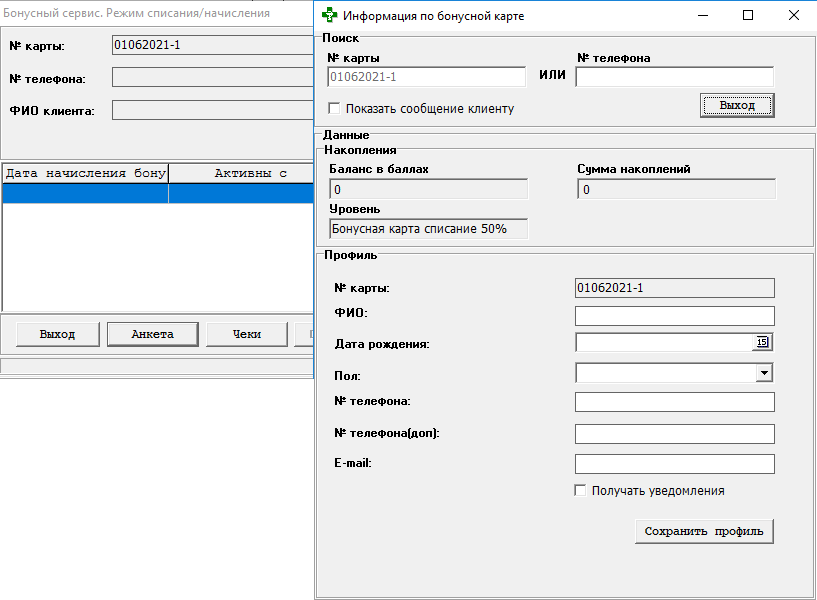
Внимание
Поле № телефона имеет проверку на правильность ввода мобильного телефонного номера клиента: 7 и далее 10-тизначный номер без дополнительных символов. Также поле № телефона проверяется на уникальность номера в базе данных. Если клиент пытается оформить вторую карту на один и тот же номер телефона, система выдаст предупреждение:
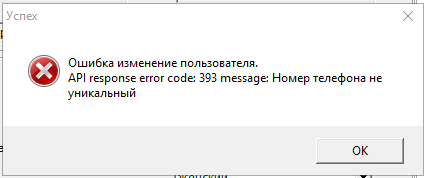
Необходимо найти выданную карту по номеру телефона клиента. Если карта была утеряна, необходимо сделать запрос в службу поддержки sok@itapteka.ru на замену номера карты.
Внимание
- Поле № телефона(доп) - служит для внесения любого другого телефона владельца карты (второго мобильного, домашнего, рабочего). Поле будет доступно для заполнения только после проверки корректного ввода основного номера телефона в поле № телефона. Данное поле не является обязательным для заполнения.
- Поле E-mail - не является обязательным для заполнения. Если E-mail не указывается, в него автоматически копируется номер карты. В дальнейшем при необходимости можно отредактировать анкету и указать действующий E-mail клиента.
- Поле Получать уведомления - является согласием владельца карты получать уведомления рекламного характера. Наличие в поле галки означает согласие - «да», отсутствие галки - «нет». По умолчанию поле не заполнено.
-
Нажать кнопку Сохранить профиль.
- Нажать кнопку Выход.
Персональные предложения клиентам¶
Пункт меню Учёт товарных запасов → Дополнения → Бонусный сервис → Персональные предложения клиентам.
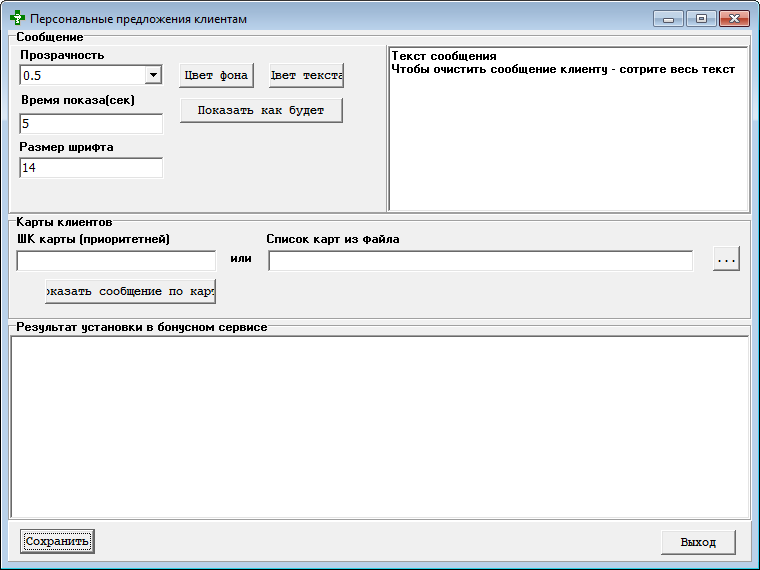
Оформление предложения¶
Чтобы оценить оформление сообщения с персональным предложением, нажмите Показать как будет. Если необходимо изменить оформление или текст, то используйте элементы из рамки Сообщение:
- Окно для ввода текста сообщения. Отсутствие текста в окне - отключение персонального предложения;
- Кнопка Цвет фона выбирает цвет из палитры или цвет, определённый пользователем;
- Кнопка Цвет текста выбирает цвет из палитры или цвет, определённый пользователем;
- Список Прозрачность определяет прозрачность сообщения (текста и фона) в границах от 0 (прозрачный) до 1 (непрозрачный) с шагом одна десятая;
- Поле Время показа определяет время (в секундах), когда текст сообщения виден на экране;
- Поле Размер шрифта определяет величину текста.
Определение адресата предложения¶
Чтобы узнать, какое предложение было назначено для клиента:
- В поле ШК карты (приоритетней) ввести номер карты клиента;
- Нажать кнопку Показать сообщение по карте.
Если необходимо назначить новое предложение для этого клиента, то после оформления предложения нажмите кнопку Сохранить.
Если такое предложение необходимо определить для списка клиентов, то выполните следующие действия:
- По кнопке
 в поле Список карт из файла загрузите список карт из файла. Файл формата .csv содержит в каждой строке только номер карты.
в поле Список карт из файла загрузите список карт из файла. Файл формата .csv содержит в каждой строке только номер карты. - Нажмите кнопку Сохранить.
В результате в рамке Результат установки в бонусном сервисе будут перечислены номера карт и признак успешности изменения сообщения: Ок - успешно.
Данное предложение появляется в момент определения клиента после нажатия кнопки Далее:
Срок действия баллов¶
Пункт меню Учёт товарных запасов → Дополнения → Бонусный сервис → Настройка и обмен данными.
- На вкладке Настройки установить «галочку» Отображать информацию по сроку действия бонусов.
- Нажать кнопку
 .
.
При просмотре баланса по карте в Торговом терминале будет предоставлена информация о сроках действия для уже накопленных баллов.
Сегменты товаров для исключения начислений/списаний¶
Для ограничения списания и начисления бонусных баллов пользователи программы «М-АПТЕКА плюс» могут использовать как товары из спец. групп, которые ведет Служба ЕС, так создавать свои произвольные группировки товаров.
Внимание!
Сегменты ограничений по списанию и начислению баллов будут действовать только при соответствующих настройках в БП (выполняет менеджер АйТи-Аптеки по письменому требованию клиента).
После создания такого сегмента информацию о нем необходимо передать в БП.
Создание сегмента/группы товаров¶
Способы создания сегмента товаров:
- Использовать созданную ранее произвольную группировку товаров;
- Создать произвольную группировку товаров;
- Сохранить список товаров в качестве группы.
Передача сегмента в БП¶
Открыть пункт меню Учёт товарных запасов → Дополнения → Бонусный сервис → Настройка и обмен данными:
- Нажать кнопку
 в поле Группировка для сегментов товара;
в поле Группировка для сегментов товара; - Выбрать созданную группу и нажать кнопку
 .
. - Нажать кнопку Отправить группировку товаров.
При успешном завершении операции появится окно с информацией: Данные успешно отправлены.